Ormerod在三个方向采用了3种不同的归零方法
Y轴方向,在这里有一个限位块微动开关,当Y轴运动到这里,主控板就知道Y轴到达了最大位置。
X轴方向,这里不是采用限位块,而是通过距离传感器定位。距离传感器是安装在喷嘴模块上,当运动到X轴零点时,通过传感器主控板知道了X轴位置。
而Z轴的归零稍微麻烦一点,它采用了红外反射传感器。在底板边沿贴了一小块铝箔纸。定位Z轴是是通过传感器反射电流计算一个电压值,从而确定在Z轴的位置。

传感器
在开始打印之前一个重要步骤是3个轴方向的归零和补偿,这里先略过。
软件部分
硬件部分了解之后,要想使用3D打印机我们要准备下载一些软件和文档:
ArduinoIDE —— 用做设备的USB驱动,通信调试
RepRap firmware——此软件是来控制Duet板的硬件函数
Pronterface——通过usb来通信和控制打印机
Google Chrome——通过网络接口来控制Duet板子
Slic3r——用来将3D文件转换成Gcode格式文件
Ormerod files——Slic3r的配置文件
底层控制软件Pronterface,可以控制Gcode指令,将Gcode指令转化成控制步进电机指令执行;在交互层通过Slic3r软件将STL格式转化成机器可以识别的Gcode指令;在最上层我们得到3D模型需要建模软件,例如AutoCAD、Solidwork、DesignSpark Mechanical等等,输出STL格式文件。通过这样一个流程我们将3D模型转化成实物。
小知识
STL格式:在计算机图形应用系统中,用于表示三角形网格的一种文件格式。 它的文件格式非常简单, 应用很广泛。STL是最多快速原型系统所应用的标准文件类型。STL是用三角网格来表现3D CAD模型。
Gcode:用于机器自动控制的一种指令语言,常用于数控机床、激光雕刻等。Ormerod主控板有USB、以太网2个通讯接口。既可以通过USB串行(Pronterface)也可以以太网(Google Chrome)控制打印。在SD卡中存储了一些配置文件和Gcode实例,通过SD卡打印速度更快。SD卡中内容可以在RepRapPro firmware中找到。

USB接口、以太网卡、SD卡槽
准备工作就绪以后我们来实际操作一下3D打印。首先试试主控板的驱动,连接USB到电脑,这时候还不需要ATX供电。打开Arduino IDE软件查看主控板的驱动,Arduino IDE在这里主要是用来安装驱动以及通讯调试。驱动安装成功后打开IDE的串口监视器,输入M115,可以看到固件的版本号,说明通讯正常。

也可以输入M503,查看SD卡读取是否正常。

下面我们再也不会用到Arduino IDE,关闭软件。




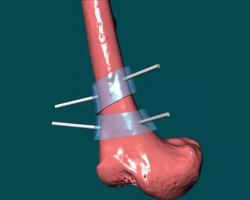
 浙公网安备: 33028102000314号
浙公网安备: 33028102000314号